oppo手机卡死怎么办?教你3步快速重启解冻!
当智能手机在日常使用中突然卡死,不仅打乱工作节奏,更可能造成数据丢失或隐私泄露风险,作为全球领先的智能设备制造商,OPPO手机凭借ColorOS系统的流畅体验赢得用户青睐,但偶尔仍会遇到系统卡死问题,本文将从问题根源、应急处理、深层排查及预防措施四个维度,为您提供一套完整的OPPO手机卡死解决方案。
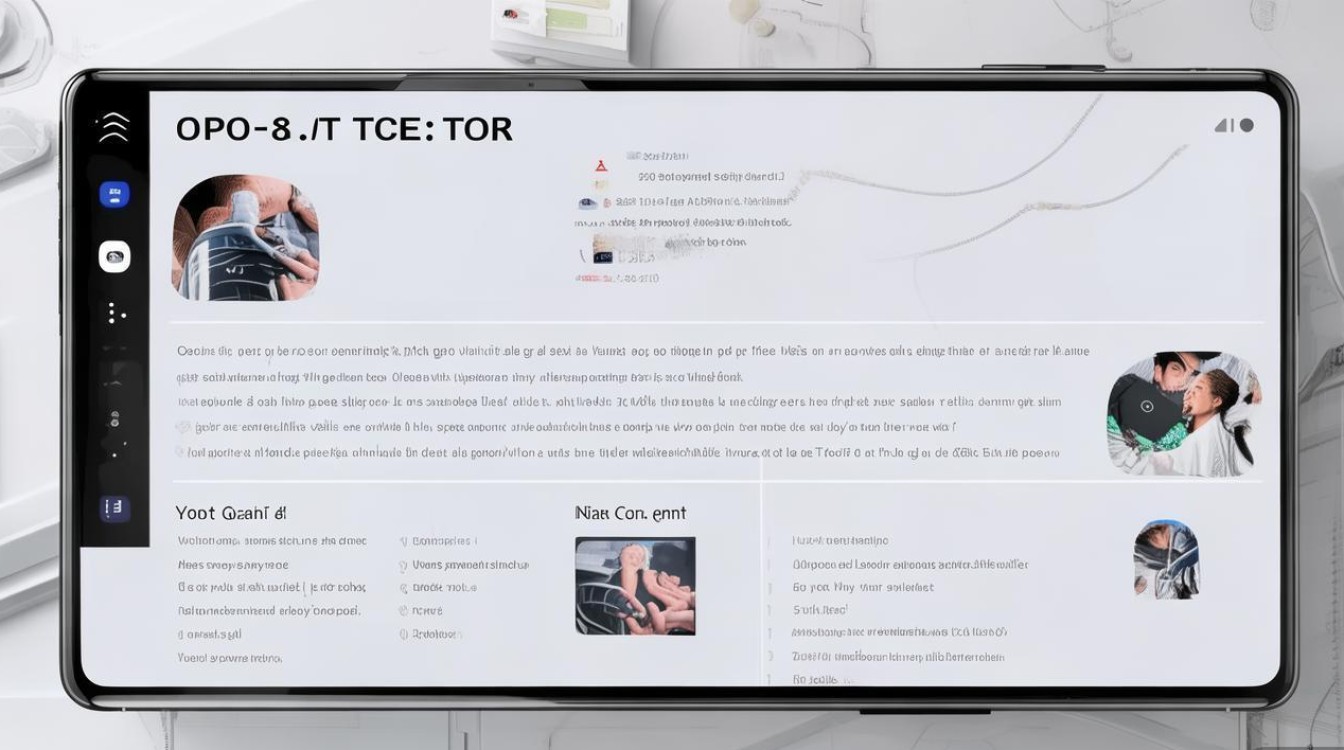
快速响应:卡死时的应急处理步骤
当OPPO手机出现完全无响应、屏幕无法触摸或按键失灵时,建议遵循以下标准化流程操作:
-
强制重启法
对于大多数安卓设备,长按电源键10-15秒通常能触发强制重启,部分OPPO机型(如Find X系列)需要同时长按电源键+音量减键,直到屏幕出现OPPO标志,此操作不会删除数据,相当于模拟电池断电重启。 -
安全模式排查
若强制重启后仍频繁卡死,可尝试进入安全模式:长按电源键→长按"关机"选项→出现"安全模式"提示时确认,在该模式下仅加载系统预装应用,若手机恢复流畅,则可能是第三方应用导致冲突。 -
应急备份数据
在手机尚能短暂响应时,立即通过OPPO云服务(设置→云服务)或USB连接电脑进行数据备份,对于无法开机的情况,可使用官方"手机助手"工具进行紧急数据提取。
表:OPPO手机强制重启快捷键组合 | 机型系列 | 操作方式 | 适用系统版本 | |----------------|-----------------------------------|-------------------| | 全系通用 | 长按电源键15秒 | ColorOS 3.0-13.0 | | Find X系列 | 电源键+音量减键同时长按 | ColorOS 7.0+ | | Reno系列 | 电源键+音量加键同时长按 | ColorOS 11.0+ | | A系列/K系列 | 长按电源键直至震动 | ColorOS 5.0+ |
深度诊断:卡死问题的根源分析
系统卡死通常由硬件故障、软件冲突或系统漏洞引发,具体可分为以下几类:

-
存储空间不足
当手机存储空间低于10%时,系统因无法创建临时文件而出现卡顿,可通过"设置→存储"查看各应用占用情况,删除大文件或卸载不常用应用,OPPO手机建议始终保持至少15%的剩余空间。 -
系统缓存异常
长期使用会导致系统缓存文件损坏,建议定期清理:设置→存储→缓存数据→清除所有缓存,对于顽固性卡死,可进入恢复模式(关机状态下同时按电源键+音量减键)选择"清除缓存分区"。 -
应用兼容性问题
第三方应用尤其是游戏类、社交类软件,可能与系统版本不兼容,建议通过"设置→应用管理→查看应用详情→停用"非必要应用,并及时更新至最新版本。 -
系统版本BUG
若卡死问题出现在系统更新后,可能是新版本存在漏洞,可通过"设置→系统升级→检查更新"回退至上一个稳定版本(需提前备份数据)。
系统优化:长期维护的解决方案
为从根本上避免卡死问题,建议建立以下维护习惯:
-
开启性能模式
在"设置→电池→性能模式"中选择"高性能",系统将优先分配资源给前台应用,但需注意,此模式会增加耗电量,建议在需要时开启。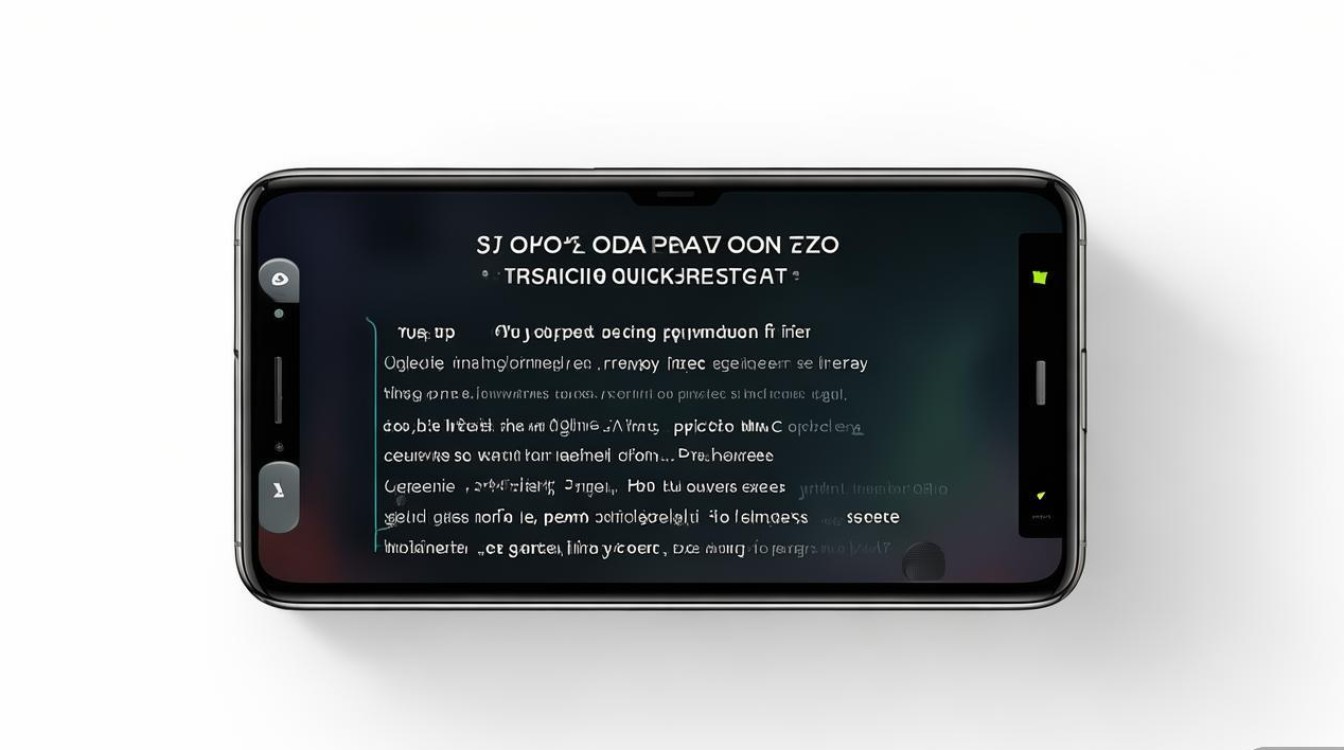
-
关闭自启动应用
进入"设置→应用管理→权限管理→自启动",关闭非必要应用的自启动权限,减少后台资源占用。 -
定期更新系统
OPPO ColorOS系统会定期推送更新补丁,修复已知BUG,建议开启"自动下载系统更新"功能,确保手机始终处于最新稳定版本。 -
使用官方清理工具
安装"手机管家"应用,定期清理垃圾文件、查杀病毒并优化运行速度,该工具还提供"手机加速"功能,一键结束冗余进程。
极端情况:硬件故障的应对方案
若以上方法均无效,可能存在硬件故障:
-
存储芯片损坏
表现为频繁提示"存储空间不足"或文件读取失败,需前往OPPO官方售后进行存储检测,必要时更换芯片。 -
主板故障
若手机出现异常发热、屏幕闪烁或无法充电,可能是主板硬件问题,建议立即停止使用,避免扩大故障范围。 -
寻求专业支持
可通过"OPPO+APP"预约上门服务,或前往官方客服中心进行全面检测,官方提供免费检测服务,维修费用根据具体故障而定。
对于智能手机用户而言,定期维护比事后补救更重要,建议OPPO用户每季度进行一次系统深度清理,同时保持良好的使用习惯,如避免边充电边玩大型游戏、及时关闭后台不必要应用等,通过科学的方法和耐心细致的操作,绝大多数卡死问题都能得到有效解决,让您的OPPO手机始终保持最佳状态。
版权声明:本文由环云手机汇 - 聚焦全球新机与行业动态!发布,如需转载请注明出处。












 冀ICP备2021017634号-5
冀ICP备2021017634号-5
 冀公网安备13062802000102号
冀公网安备13062802000102号